일어나야 할 시간에 따라 취침 시간 알림을 받는 방법

일어나야 할 시간에 따라 취침 시간 알림을 받는 방법
최신 HTML 표준인 HTML 5는 Adobe Flash, MS Silverlight 등과 같은 전용 서드파티 도구 및 플러그인을 사용할 필요성을 없애고 사용자에게 원활한 비디오 재생 옵션을 제공합니다. 마크업 언어로의 중요한 전환점으로 여겨지는 ThinVNC는 HTML5를 완벽하게 활용하여 사용자에게 유용한 원격 데스크톱 솔루션을 제공하는 최초의 서비스일 것입니다. HTML 5를 지원하는 모든 웹 브라우저(Firefox, Google Chrome, Safari 등)에서 원격 시스템 접근성을 제공합니다.
이 애플리케이션이 제대로 작동하려면 사용자 시스템과 다른 원격 시스템에 HTML5 브라우저를 하나씩 설치해야 합니다. 설치가 완료되면 원하는 로그인 정보(사용자 이름과 비밀번호)를 입력하고, 필요한 경우 HTTP 탭에서 HTTP 및 HTTPS 포트를 변경하세요. 원격 컴퓨터가 시스템에 연결되도록 하려면 '서버 시작'을 클릭하세요. Windows 방화벽을 우회하려면 메시지가 표시될 때 '액세스 허용'을 선택해야 합니다.
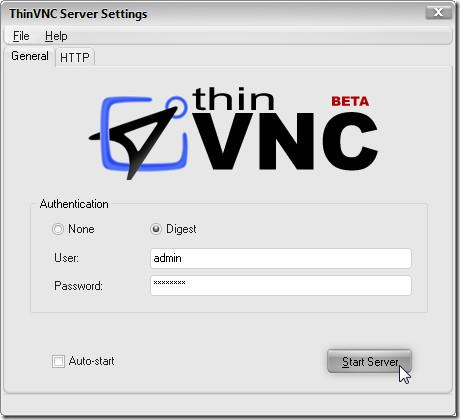
이제 연결을 설정하려면 HTML 5 지원 브라우저의 주소창에 시스템의 IP 주소 또는 이름 뒤에 포트 번호(HTTP: 8080, HTTPS: 8081)를 입력하세요. 애플리케이션의 웹 인터페이스가 열리고 기기 이름을 입력하고 색상 및 마우스 제어 옵션을 활성화/비활성화할 수 있습니다. '연결'을 클릭하여 시스템에 원격으로 연결하세요.

이렇게 하면 연결된 시스템의 활성 화면이 표시되고, 제어 및 커서 활성화/비활성화, 화면 일시 정지, 새로 고침, 창 크기 조정, 연결 해제 등의 옵션 목록이 표시됩니다.
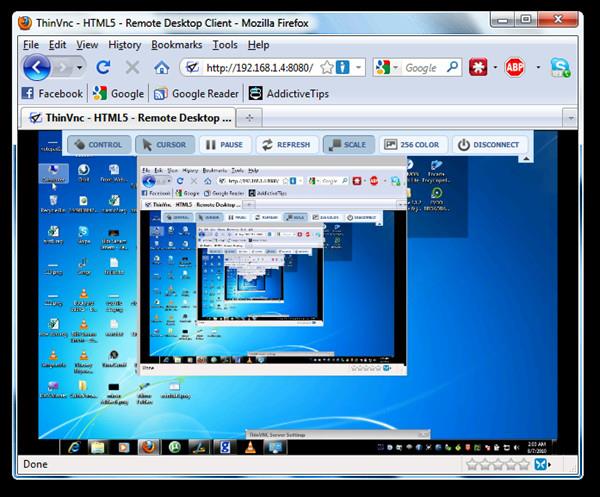
가장 눈에 띄는 점은 고도로 맞춤 설정이 가능한 프레젠테이션 관리자를 제공한다는 것입니다. 이메일 주소를 통해 참여자를 추가하여 네트워크에 참여할 수 있습니다. 창 하단에는 특정 애플리케이션을 포함하거나 제외하는 옵션이 있습니다. 목록에서 애플리케이션을 선택하고 필터 기준을 지정하여 선택한 애플리케이션만 연결된 참여자에게 공유되도록 할 수 있습니다. 설정 창에서 외부 프레젠테이션 URL을 설정하기만 하면 됩니다.
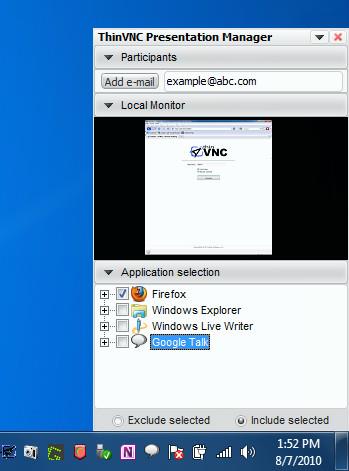
모든 Windows 기반 OS에서 실행되며, 테스트는 Windows 7 x86 시스템에서 수행되었습니다.
일어나야 할 시간에 따라 취침 시간 알림을 받는 방법
휴대폰에서 컴퓨터를 끄는 방법
Windows 업데이트는 기본적으로 레지스트리 및 다양한 DLL, OCX, AX 파일과 함께 작동합니다. 이러한 파일이 손상되면 Windows 업데이트의 대부분의 기능이
최근 새로운 시스템 보호 제품군이 버섯처럼 쏟아져 나오고 있으며, 모두 또 다른 바이러스 백신/스팸 감지 솔루션을 제공하고 있으며 운이 좋다면
Windows 10/11에서 Bluetooth를 켜는 방법을 알아보세요. Bluetooth 장치가 제대로 작동하려면 Bluetooth가 켜져 있어야 합니다. 걱정하지 마세요. 아주 간단합니다!
이전에 우리는 사용자가 PDF 병합 및 분할과 같은 옵션을 사용하여 문서를 PDF 파일로 변환할 수 있는 훌륭한 PDF 리더인 NitroPDF를 검토했습니다.
불필요한 문자가 포함된 문서나 텍스트 파일을 받아보신 적이 있으신가요? 텍스트에 별표, 하이픈, 공백 등이 많이 포함되어 있나요?
너무 많은 사람들이 내 작업 표시줄에 있는 Windows 7 시작 상자 옆에 있는 작은 Google 직사각형 아이콘에 대해 물었기 때문에 마침내 이것을 게시하기로 결정했습니다.
uTorrent는 토렌트 다운로드에 가장 인기 있는 데스크톱 클라이언트입니다. Windows 7에서는 아무 문제 없이 작동하지만, 어떤 사람들은
컴퓨터 작업을 하는 동안에는 누구나 자주 휴식을 취해야 합니다. 휴식을 취하지 않으면 눈이 튀어나올 가능성이 큽니다.







